Comment copier lintégralité du lien sur Safari iPhone

Découvrez comment copier tous les liens ouverts sur Safari pour iPhone grâce à iOS 15, simplifiant le partage et l
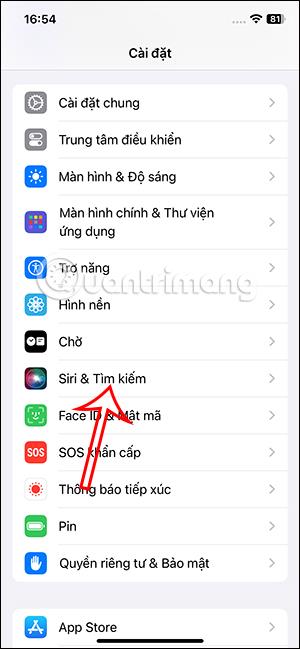
L'un des moyens rapides d'appeler Siri sur iPhone consiste à utiliser le bouton latéral avec les appareils dotés de Face ID. Pour de nombreuses personnes, ce paramètre vous aide à appeler rapidement Siri en appuyant simplement sur le bouton d'alimentation sur le côté, mais de nombreuses personnes activent accidentellement Siri en appuyant sur le bouton d'alimentation. Si vous n'utilisez pas souvent la méthode d'appel de Siri via le bouton d'alimentation, vous pouvez activer et désactiver Siri à l'aide du bouton d'alimentation de l'iPhone selon les instructions ci-dessous.
Instructions pour désactiver l'appel de Siri à l'aide du bouton d'alimentation de l'iPhone
Étape 1:
Tout d’abord, allez dans Paramètres, puis cliquez sur Siri et recherche pour ajuster Siri sur iPhone.
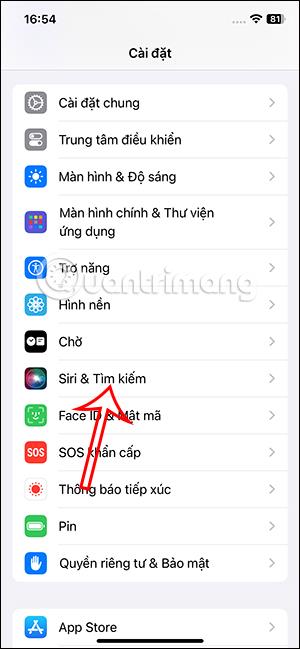
Étape 2:
Passez à la nouvelle interface. Ici, vous verrez le paramètre Appuyez sur le bouton latéral pour activer Siri . Ici, il vous suffit de faire glisser le bouton rond vers la gauche pour allumer et éteindre Siri avec le bouton d'alimentation . Maintenant, l'iPhone vous demande si vous souhaitez désactiver Siri ou non, nous cliquons sur Désactiver Siri .
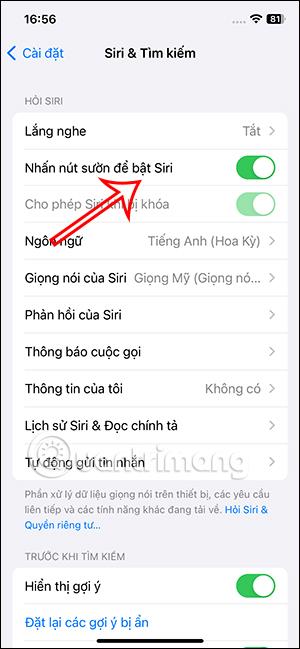
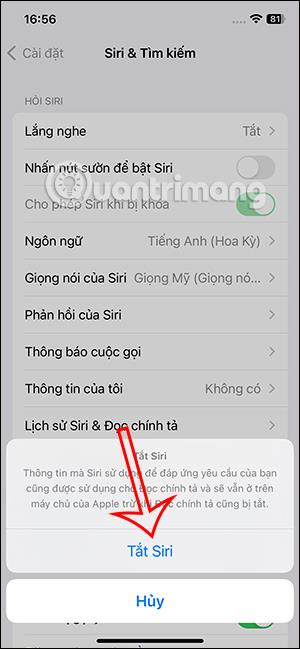
Vous avez donc désactivé l'appel à Siri à l'aide du bouton d'alimentation de l'iPhone.
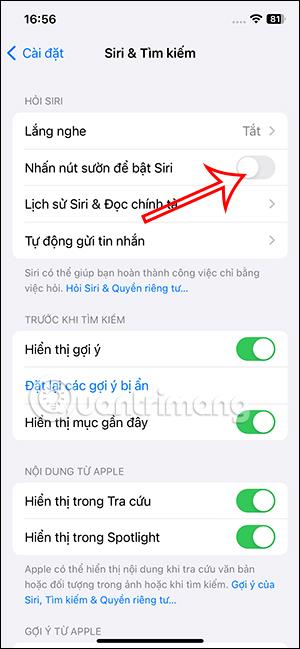
Si vous souhaitez réutiliser cette fonctionnalité, réactivez-la simplement dans les paramètres Siri et recherche.
Découvrez comment copier tous les liens ouverts sur Safari pour iPhone grâce à iOS 15, simplifiant le partage et l
Découvrez comment désactiver la caméra sur iPhone ou iPad grâce à la fonctionnalité Screen Time. Protégez votre vie privée et gérez vos applications facilement.
Apprenez à utiliser la fonctionnalité « Écouter la page » de Safari sur iPhone et iPad pour écouter des articles facilement.
Découvrez comment créer un mémoji du Père Noël sur iPhone en utilisant des options de personnalisation innovantes et amusantes.
Apprenez à désactiver la lecture automatique des vidéos sur Safari iPhone. Cet article vous fournit des étapes claires et utiles pour configurer cette option.
Découvrez comment atténuer la barre de dock sur iPhone à partir de iOS 15, en réduisant la transparence pour une couleur harmonisée avec votre fond d
Découvrez comment vos AirPods peuvent vous notifier automatiquement des appels entrants et des messages sur votre iPhone grâce à des fonctionnalités utiles.
Découvrez l
Lors de la mise à niveau vers iOS 16, l'application Mail sur iOS 16 sera mise à jour avec la possibilité de rappeler les e-mails lorsqu'ils sont envoyés avec une heure sélectionnable.
iOS 16 propose de nombreuses fonctionnalités pour personnaliser l'écran de verrouillage de l'iPhone. Et l'image de l'écran de verrouillage de l'iPhone a également la possibilité de recadrer l'image directement, en ajustant la zone de l'image à votre guise.








